Vaker niet dan wel heb je echter te maken met minder optimaal licht. De ogen knallen dan niet zoals je zou willen, en bij dieren met diepe oogkassen (zoals de cheeta) verdwijnen de ogen zelfs in het (half)donker. De ogen slaan dan zogezegd dood.
Uiteraard is het altijd beter terug te gaan tot de omstandigheden optimaal zijn, maar dat is natuurlijk gemakkelijker gezegd dan gedaan. Daarom een korte tip hoe je in Photoshop de ogen kan oplichten en krachtiger kan maken.
Zorg dat je de foto open hebt staan in Photoshop en dupliceer vervolgens de laag met Control-J of CMD-J. Zet de overvloeimodus van deze laag op Linear Dodge (Lineair Tegenhouden).
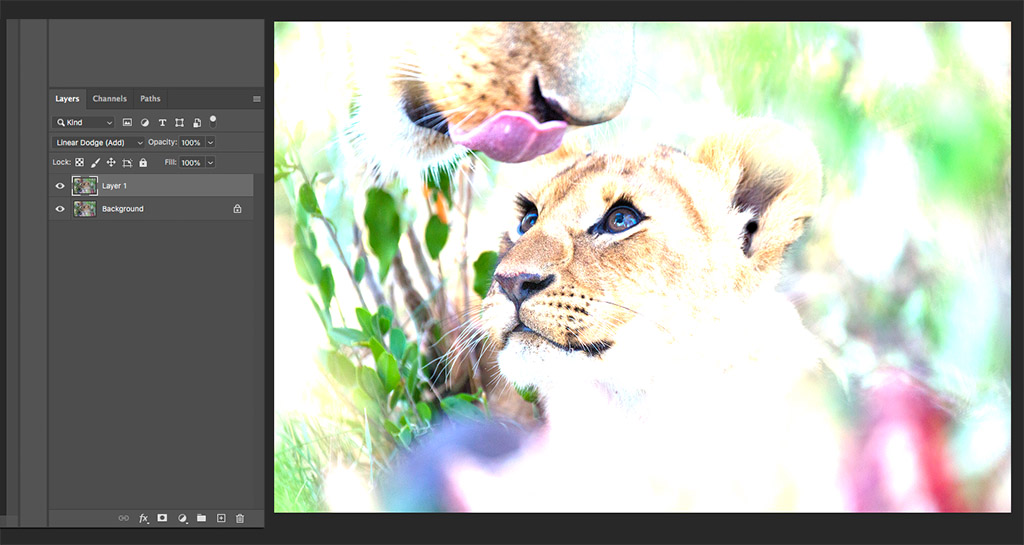
Deze overvloeimodus hoort tot het groepje modi dat de foto lichter maakt. Ik zal je de wiskundige achtergrond ervan besparen. Het belangrijkste is dat deze overvloeimodus de pixels in de foto lichter maakt, waarbij reeds lichte pixels meer worden geraakt dan donkere pixels. Anders gezegd: zwarte pixels blijven zwart, donkere pixels worden iets lichter, lichte pixels gaan al gauw richting wit. Het gevolg is dat de doorgaans lichte iris flink lichter wordt terwijl de zwarte pupil zwart blijft. Zo blijft het contrast behouden, maar wordt het oog toch flink opgelicht.
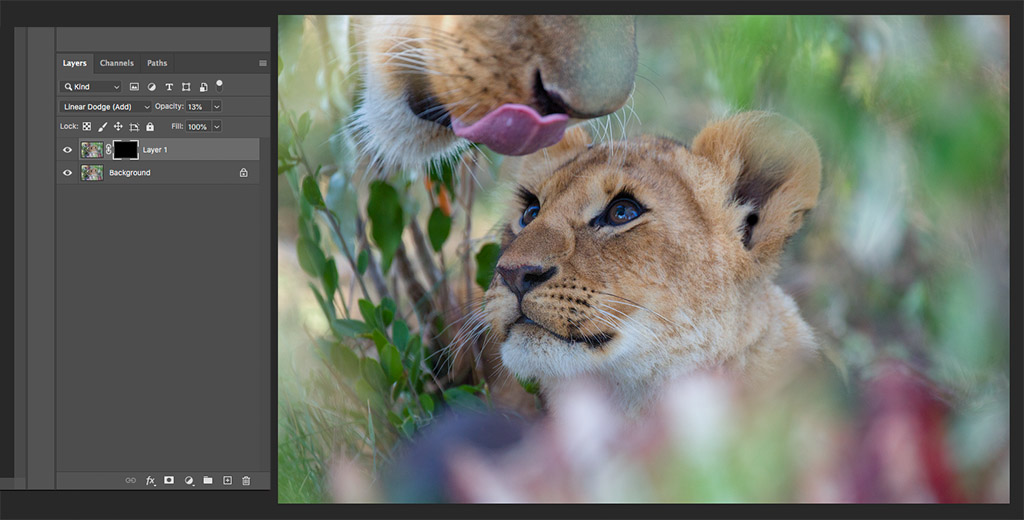
Uiteraard is het effect te heftig. Schroef daarom de dekking van de laag terug naar 10-15%. Je kan ook de vulling verminderen in plaats van de dekking. Het effect is dan subtieler. Kijk maar wat jouw foto het best past. Zorg in elk geval dat de ogen niet té licht worden, want dan begint het er uit te zien als een fantasy-wezen. Omdat nu nog de hele foto wordt opgelicht, moeten we een masker toe voegen aan de nieuwe laag.
Door op Alt te drukken en tegelijk op het wasmachine-icoon te klikken, krijg je een met zwart gevuld masker. Kies vervolgens een klein penseel, kies wit als voorgrondkleur, en schilder het effect er op de ogen in. Je kan zelf bepalen of je dat enkel op de iris doet, of ook het oogwit wat oplicht. Bedenk ook dat een dier twee ogen heeft, pas ze dus ook allebei aan! Een reden om hier van af te wijken als een oog in de zon valt en het andere in de schaduw. In zo’n geval licht je alleen het schaduwoog op, voor wat meer balans in helderheid tussen de ogen.
Ben je klaar, voeg de lagen dan samen en werk je foto verder af.



















6 reacties
Wat is het ‘wasmachine’ icoon?
Heb het al gevonden 🙂
Hele goede tip. Daar kan ik wat mee. Dankjewel. Kan dit ook in lightroom.
In Lightroom kun je niet met lagen werken. Met een radiaalfilter of aanpassingspenseel kun je in Lightroom de ogen oplichten. Het voordeel van deze methode in Photoshop is dat de donkere delen ongemoeid gelaten worden waardoor het contrast behouden blijft.
Een beetje van jezelf en een beetje van Photoshop ?.
Dat geldt voor elke foto, nietwaar? Zolang het maar niet andersom is 😉